


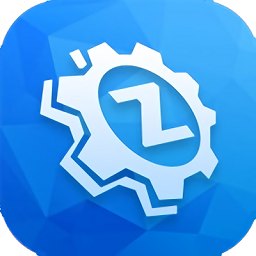
手机扫描下载
软件指数:5 分
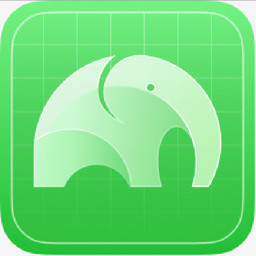 芯象导播软件电脑版771.2M应用软件
芯象导播软件电脑版771.2M应用软件
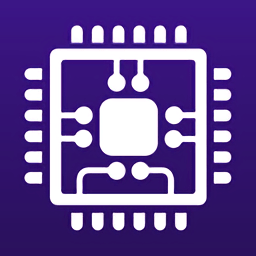 cpuz中文版破解版免费15.4M应用软件
cpuz中文版破解版免费15.4M应用软件
 太极观山听雨修仙电脑版199.7M应用软件
太极观山听雨修仙电脑版199.7M应用软件
 搞机助手电脑版11M应用软件
搞机助手电脑版11M应用软件
 皖政通pc端241M应用软件
皖政通pc端241M应用软件
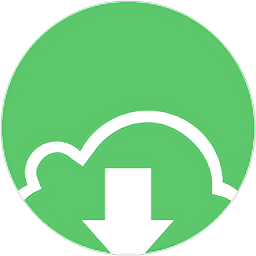 gopeed下载器电脑版27.8M应用软件
gopeed下载器电脑版27.8M应用软件
软件介绍软件截图相关版本网友评论下载地址
驱动总裁在线版是专为电脑设备打造的驱动管理软件。使用该软件可以对电脑里安装的各种驱动进行管理,无论是卸载驱动,更新驱动,安装最新的驱动等等操作都可以实现。其还支持自动检查驱动的更新,避免因为驱动版本过低导致使用对应功能出现问题的情况。
驱动总裁是由系统总裁自主开发的一款既能在桌面,又能在PE下安装硬件驱动的软件,集在线和离线双模式,笔记本、台式机以及苹果电脑Windows系统的bootcamp自动匹配安装的综合驱动工具,在线拥有庞大丰富的驱动库,界面友好,简单好用,功能丰富,自定义强,拥有多项独家技术,轻松解决硬件驱动各种问题。
1、解决驱动包体积和安装覆盖面矛盾的问题
面对日益新增的驱动,驱动包越做越大,对于系统封装而言,驱动包的大小和安装覆盖面一直是个尴尬而又残酷的现实,而传统的完全依赖离线驱动包必然要退出历史舞台,为了解决这一矛盾,驱动总裁采用了离线驱动包加在线安装双模式(任何一个版本都带有网络安装功能),驱动总裁提供了WIN7精简版[包含常用的和最新的设备驱动],完全适合封装使用,在部署过程中自带的离线驱动包如果满足不了设备的安装,那么进桌面联网后驱动总裁将自动安装缺失的驱动;
2.在线驱动安装时机
驱动总裁只有在桌面并网络正常的情况下才会读取驱动总裁服务端驱动并安装,部署环境等不执行网络安装功能;
3、驱动总裁主程序32位和64位独立性
为了执行效率更高,安装更科学合理,驱动总裁开发了原生32位和原生64位两个独立的主程序;
4.在线和离线并装执行规则
驱动总裁优先读取本地离线驱动包,服务端驱动版本和本地一样的情况下默认勾选安装本地离线驱动包,当服务端驱动版本比离线驱动版本更高或本地驱动包不存在某设备驱动的情况下默认勾选下载服务端上的驱动包进行安装。
5.驱动总裁的驱动包自定义及灵活性
驱动总裁开发了驱动一键智能添加,这样你可以定制自己的专属驱动包,各种DIY包,正所谓众人拾柴火焰高,你制作的驱动包也可以提交给我们,我们验证无误后添加到驱动总裁的驱动库里,让我们一起为驱动总裁驱动库添砖加瓦;
自定义新增驱动您只需要两步即可完成:
(1):到厂家网站下载需要的驱动解压到文件夹;
(2):打开驱动总裁点击右上角设置里“自定义添加驱动“,把第1步解压的文件夹拖拉到窗体里,点击“添加”即可完成驱动的新增;
1、离线驱动包加联网网络安装双驱动模式;
2、支持7Z和WIM压缩包双格式驱动包;
3、智能识别各种运行环境并做相应环境处理;
4、精准扫描硬件并匹配最佳驱动及兼容驱动列表;
5、一键智能安装和手动自选安装双安装模式;
6、开放自定义添加驱动并制作驱动包;
7、自定义性强可DIY各种版本驱动模式;
8、无绑定推广,无广告。
打开驱动总裁软件,进入主界面。
在主界面顶部或左侧的功能菜单中,寻找 “硬件信息” 或 “电脑配置” 选项(不同版本位置可能不同,通常在 “工具箱” 或 “更多功能” 中)。
点击该选项后,软件会自动检测并显示电脑的详细配置,包括:
处理器(CPU)型号、核心数、主频等;
内存(RAM)容量、频率、品牌;
主板型号、芯片组;
显卡(集成 / 独立)型号、显存;
硬盘型号、容量、接口类型等。
若需保存配置信息,部分版本支持 “导出报告” 功能,可将配置以文本或图片形式保存到本地。
打开驱动总裁后,若弹出登录界面(如要求微信、手机号登录),先观察界面是否有 “跳过”“游客模式” 或 “暂不登录” 按钮(通常在登录按钮附近,字体可能较小)。
若有上述按钮,直接点击即可跳过登录,进入软件主界面(部分功能可能受限,如云端驱动同步、人工服务等,但基础驱动管理功能一般可用)。
若界面无明显跳过选项,尝试关闭登录窗口(点击窗口右上角 “×”),部分版本会默认进入游客模式。
注意:若软件强制要求登录才能使用,需遵守软件规则(非官方破解可能有安全风险),建议通过正规方式登录(如微信扫码快速登录,无需注册)。
驱动总裁怎么安装打印机驱动?
首先打开驱动总裁,在驱动管理中点击“立即检测”。
驱动总裁会自动检测电脑缺失或者需要更新的驱动。
找到需要的打印机驱动,点击右侧的下载安装即可。
驱动总裁怎么安装笔记本蓝牙驱动?
1、首先插入蓝牙设备,然后打开驱动总裁。
2、点击驱动管理中的立即检测。
3、驱动总裁会自动检测需要的驱动,找到蓝牙驱动点击下载安装就可以了(因为小编电脑没有连接蓝牙,可以看图示位置参考)。
驱动总裁怎么安装台式机蓝牙驱动?
1、因为大部分台式机没有蓝牙功能,所以首先需要在网上下载一个蓝牙驱动。
2、然后在驱动总裁的右上角找到三横线按钮,选择自定义添加驱动。
3、然后点击图中强调的文件夹按钮,找到之前下载的驱动,点击添加即可。
驱动总裁官方版怎么设置加密压缩驱动包?
打开驱动总裁官方版主界面,点击三杠,点击自定义添加驱动,找到加密压缩驱动,点击勾选加密压缩驱动即可。
驱动总裁官方版怎么自定义添加驱动?
打开驱动总裁官方版界面,点击三杠,点击自定义添加驱动,点击添加,在文件夹中选中需要添加的驱动即可。
驱动总裁怎么安装离线驱动?
第一步:首先我们将驱动总裁程序打开。
第二步:接着在界面中点击右上角三横线图标,在选择下拉菜单中的【自定义添加驱动】。
第三步:然后在打开的界面中我们可以点击文件夹图标找到离线驱动包,也可以自己将驱动包拖进此界面,最后点击【添加】即可。
一、基本
1、驱动总裁的快速关闭和暂停
2、快速关闭:按ESC键可快速关闭驱动总裁并退出驱动的安装过程。
3、倒计时暂停:驱动总裁在部署环境或加/a参数的情况下会倒计时5秒然后开始安装驱动,在倒计时的时候可以用鼠标点界面上的勾选项或拉动驱动列表的滚动条即可暂停倒计时并终止自动操作。
4、驱动总裁部署中调用后会在首次进桌面运行说明
5、部署中调用了驱动总裁会自动生成一个在线版本到系统里并在首次进桌面运行,运行的目的是为了弥补部署中缺失的驱动,这是解决驱动包体积和安装覆盖面矛盾的机制,且只是首次进桌面才会运行一次,仅运行一次,所以没有必要担心驱动总裁会植入广告的担忧,没有加入常规启动项,想植入广告也不可能。
6、生成在系统里的驱动总裁桌面快捷方式可以通过配置文件来删除,有的朋友担忧用户误点桌面上的驱动升级导致不便,可以根据本文当中第二大点中的第5小点进行配置。
二、高级
1、驱动总裁的自动更新
2、机制:自动更新仅在桌面环境且网络正常的情况下才会自动运行,驱动总裁自动更新功能是根据本地和云端的文件进行MD5校验,MD5对比结果不一致则提示更新,由于驱动包比较大,校验每个文件的MD5时间可能会长一些,尤其把驱动总裁置于U盘等设备下可能时间更长一些。
3、自定义更新:驱动总裁默认以当前系统为检测标准来更新,所以有可能你使用的是XP驱动包而如果当前系统是Win7,那么默认检测Win7的驱动包,这个时候可以自定义更新,主程序右上角设置按钮中的菜单项里的“检查新版本[自定义]”,打开后选择需要更新的系统平台即可如下图:
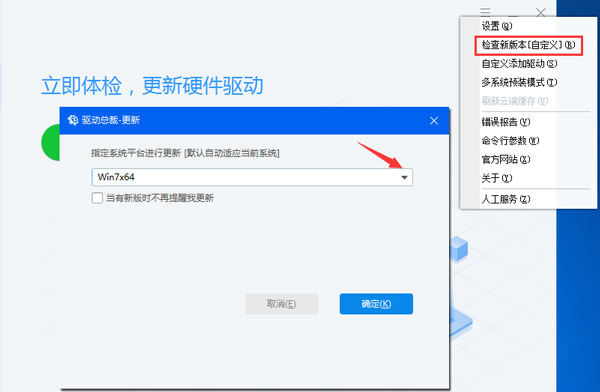
4、自定义固定平台更新:【1.9.1.0或以上版本支持,默认已经把配置文件写好了,无需操作】
驱动总裁默认以当前系统为检测标准来更新,所以有可能你使用的是XP驱动包而如果当前系统是Win7,那么默认检测Win7的驱动包,这个时候还可以自定义固定系统平台来更新,在驱动总裁主程序根目录下用记事本新建一个Drvceo.ini配置文件,写入[DrvCeoSet]换一行Updatesys=系统平台的驱动目录名称, 例:Win7 64位驱动包
5、驱动总裁的手动选择驱动版本安装
驱动总裁中的驱动库中一个设备或许匹配到了多个驱动版本,手动安装驱动的话我们可以自由选择版本来进行安装,在驱动总裁主界面中文件版本和文件日期中间的那个小箭头点击打开即可弹出驱动版本,如下图:
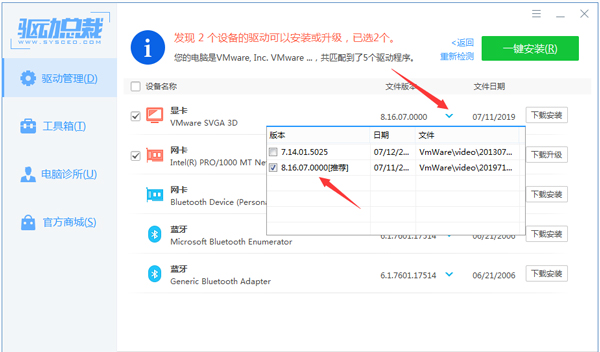
三、驱动总裁的自定义添加驱动
驱动总裁独家亮点功能自定义添加驱动,秉着开放的态度设计该功能可以让大家自由添加驱动,灵活度非常大,并且操作SO EASY,一键智能添加,注意:由于USB3.X驱动机制不一样,暂时不支持USB3.X的驱动添加。
自定义添加驱动例子(下面我以添加Nvidia显卡最新版本驱动添加为例)
找驱动,我就到Nvidia显卡官网下载最新版388.13驱动;
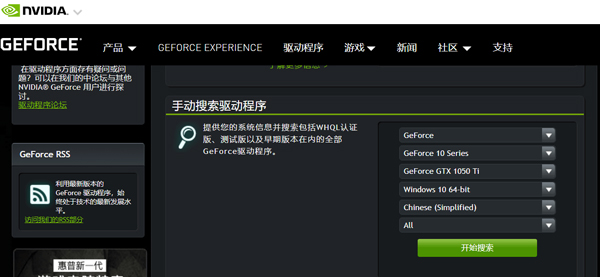
精简驱动,下载下来的是完整的驱动安装包,里面包含了除驱动外的别的文件,为了驱动包体积,对于普通使用而言很多文件我们可以不需要,如下图,下载下来的Nvidia388.13驱动里,用压缩软件打开这个exe文件,仅提取Display.Driver文件夹,此文件夹即显卡驱动,把它解压出来。
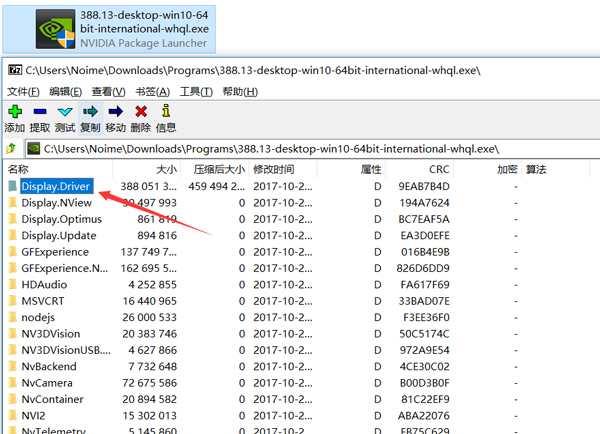
扩展玩法之预留接口,这一步不是必须的,没有需求的可以直接忽略这一条,驱动总裁预留了在驱动安装过程中调用应用程序或批处理,安装驱动前接口:驱动包根目录beforescdrv.exe/bat,安装驱动成功后接口:驱动包根目录afterscdrv.exe/bat,安装驱动失败后接口:驱动包根目录failscdrv.exe/bat,只要把你想调用的应用程序按接口文件名称命名。比如:按照示例里的如果想在安装这个显卡驱动前先安装运行库,我们就可以把自己做好的运行库文件命名为beforescdrv.exe或者如果是批处理那就命名为beforescdrv.bat,再拷贝到Display.Driver文件夹里,那么驱动总裁在安装驱动前先运行beforescdrv.exe,等待beforescdrv.exe结束后才开始安装驱动,别的接口以此类推。
添加驱动,把上面解压的Display.Driver文件夹拖拉到驱动总裁自定义驱动界面里,打开驱动总裁自定义驱动界面请点击右上角设置菜单里的“自定义添加驱动”,如下图:
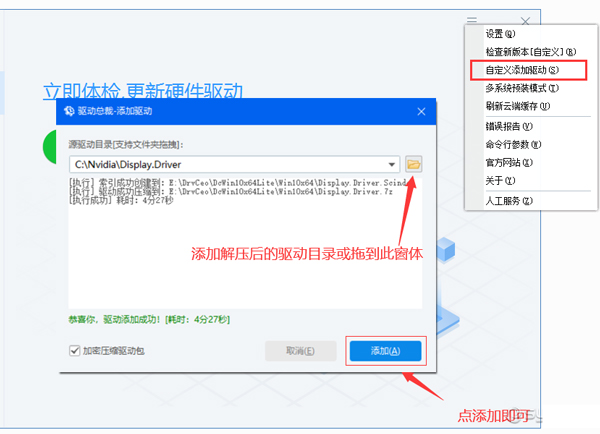
查看添加的驱动,添加后驱动总裁会自动把自定义驱动的目录打包压缩到驱动总裁对应的驱动目录下,如我添加的是Win10 64位的Nvidia显卡驱动,则自动把驱动打包到驱动总裁下的Win10x64目录下,再打开驱动总裁就可以看到添加的驱动,如下图:
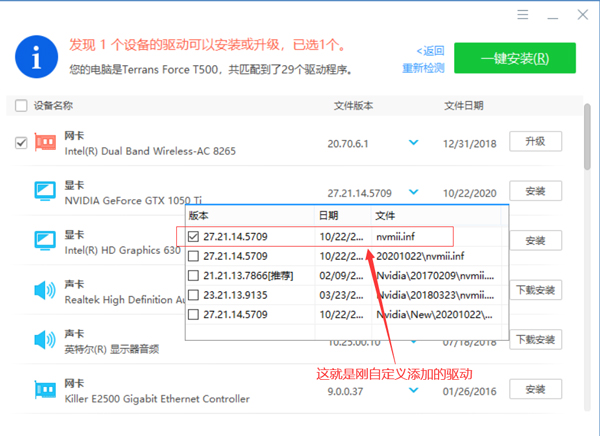
四、驱动总裁的参数使用
为了一些特殊需求,驱动总裁提供了3个命令行参数。
-a:自动检测并安装驱动 (部署环境无需加参数将自动安装);
-d:部署环境删除驱动总裁本身及离线驱动包 (仅供部署环境)[1.9.0.0或以上版本支持];
-i:自定义安装驱动。用法:drvceox64.exe或drvceox86.exe -i 硬件ID 驱动inf文件示例:drvceox86 -i PCI\VEN_8086&DEV_A298 "C:\DrvPath\KabyLakePCH-HSystem.inf"
-stopbs:过滤显卡、USB3.X、磁盘控制器驱动的安装[1.9.8.0或以上版本支持]
-noauto:部署环境不自动安装驱动[1.9.8.0或以上版本支持]
-PeLoad:PE环境下静默自动加载驱动(包含磁盘控制器驱动)到目标系统[1.9.17.0或以上版本支持]
五、配置方法:
把驱动总裁放到需要配置设备驱动的电脑上运行,主界面底部有设备型号、BIOS信息、CPU型号、SKU等信息,显卡信息(1.9.2.0或以上版本才支持显卡信息),如下图,需要根据以下信息来进行固定设备,每个信息都可以单独写入也可以组合写入,后面会再详细解说。
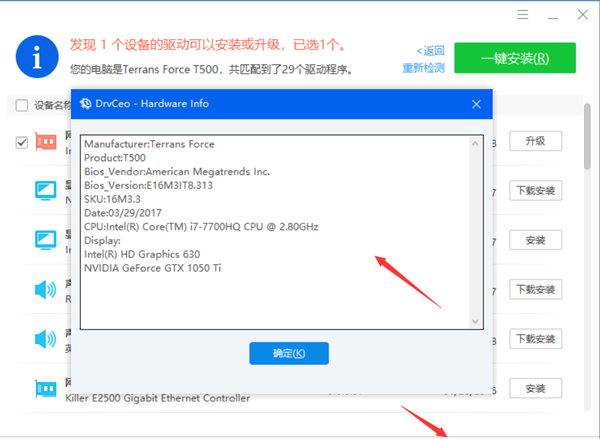
v2.19.0.0版本
1、程序更新:
1.1、[更新]新增安装驱动完成后重启配置文件([DrvCeoSet] AllRestart=on);
1.2、[优化]显卡识别算法;
2、离线驱动更新【云端驱动库实时更新制,离线若缺驱动请联网安装即可】:
2.1、[显卡]Win10/11 x64 更新Nvidia显卡驱动572.83(驱动文件版本:32.0.15.7283);
2.2、[显卡]Win10/11 x64 更新AMD显卡驱动25.3.1(驱动文件版本: 32.0.13031.3015);
2.3、[显卡]Win10/11 x64 更新Intel显卡驱动101.6647(驱动文件版本:32.0.101.6647);
2.4、[显卡]Win10/11 x64 新增摩尔线程各型号显卡驱动;
2.5、[显卡]Win10/11 x64 更新兆芯kx7000/kx6000/kx6000G显卡驱动;
2.6、[声卡]Win11/10 x64 更新senary声卡驱动;
2.7、[声卡]Win11/10 x64 新增摩尔线程音频驱动;
2.8、[芯片组]Win11/10 x64 更新AMD芯片组驱动(驱动文件版本:7.02.13.1);
2.9、[芯片组]Win11/10 x64 更新Intel芯片组驱动(驱动文件版本:10.1.20062.8627);
2.10、[芯片组]Win11/10 x64 新增Intel芯片组DTT驱动(驱动文件版本:9.0.11903.52187);
2.11、[蓝牙]Win10/11 x64 升级MediaTek蓝牙驱动(驱动文件版本:1.1038.0.440/25.040.2.217);
2.12、[蓝牙]Win10/11 x64 升级intel蓝牙驱动23.120.0.4(驱动文件版本:23.120.0.4);
2.13、[蓝牙]Win10/11 x64 升级Atheros蓝牙驱动;
2.14、[网卡]Win10/11 x64 升级MediaTek网卡驱动(驱动文件版本:3.04.00.1063);
2.15、[网卡]Win10/11 x64 升级MediaTek Wifi驱动(驱动文件版本:25.040.2.0576/3.04.00.1123);
2.16、[网卡]Win11/10 升级Intel网卡驱动30.1版本;
2.17、[网卡]Win11/10 升级Realtek网卡驱动(驱动文件版本:10.074.1128.2024);
2.18、[网卡]Win11/10 升级Realtek WIFI7网卡驱动(驱动文件版本:6102.24.108.324);
2.19、[网卡]Win11/10 x64 升级Marvell网卡驱动(驱动文件版本:3.1.10.0);
2.20、[网卡]Win11/10 x64 升级Intel Wifi驱动23.120.0.3版本;
2.21、[网卡]Win11/10 x64 升级AtherosQualcomm Wifi驱动3.1.0.1407版本;
2.22、[网卡]Win11 x64 新增Realtek USB网卡驱动(驱动文件版本:1153.17.20.1029);
2.23、[磁盘控制器]]Win11/10 x64 更新intel 傲腾VMD驱动(驱动文件版本:20.2.4.1019);
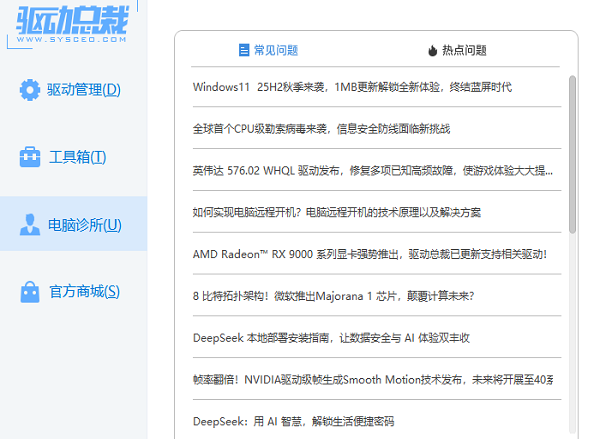
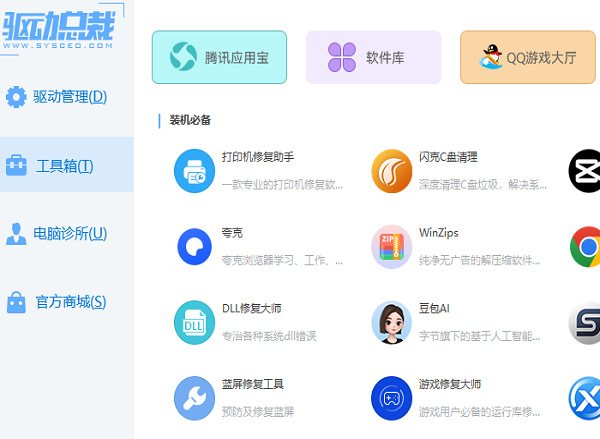
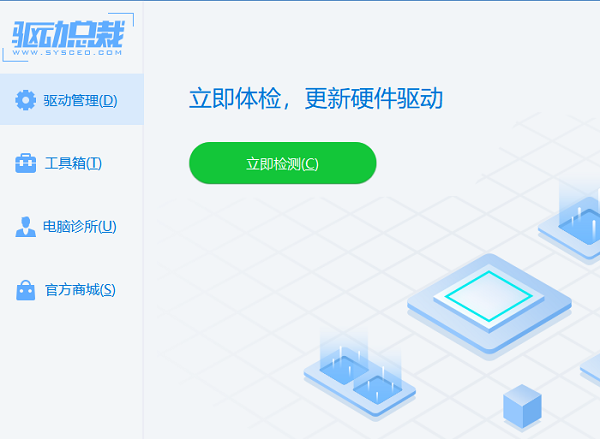
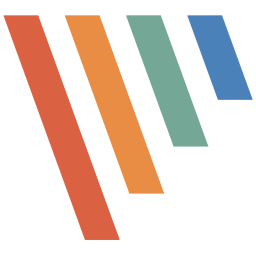 picpick截图软件
picpick截图软件 招商银行个人银行pc版
招商银行个人银行pc版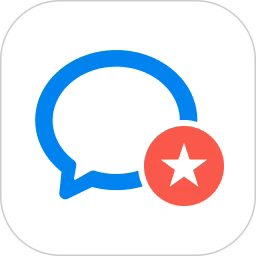 政务微信电脑版
政务微信电脑版 爱思助手电脑版
爱思助手电脑版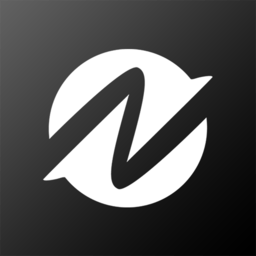 nodevideo剪辑软件电脑版
nodevideo剪辑软件电脑版 洋葱学园客户端
洋葱学园客户端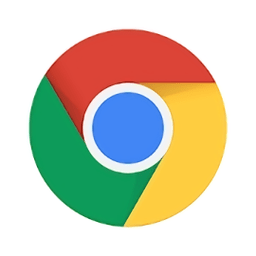 谷歌浏览器电脑版111.5M应用软件
谷歌浏览器电脑版111.5M应用软件
 享脉电脑版最新版187.2M应用软件
享脉电脑版最新版187.2M应用软件
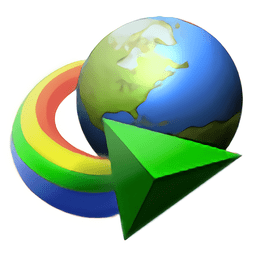 idm下载器电脑版9.4M应用软件
idm下载器电脑版9.4M应用软件
 winrar解压缩软件免费版3.7M应用软件
winrar解压缩软件免费版3.7M应用软件
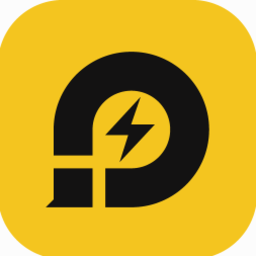 雷电模拟器最新版2025573.4M应用软件
雷电模拟器最新版2025573.4M应用软件
 迅雷影音播放器电脑版65.2M应用软件
迅雷影音播放器电脑版65.2M应用软件
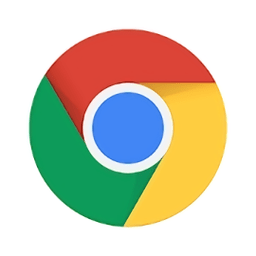 谷歌浏览器电脑版111.5M应用软件
谷歌浏览器电脑版111.5M应用软件
 享脉电脑版最新版187.2M应用软件
享脉电脑版最新版187.2M应用软件
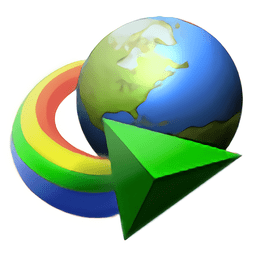 idm下载器电脑版9.4M应用软件
idm下载器电脑版9.4M应用软件
 winrar解压缩软件免费版3.7M应用软件
winrar解压缩软件免费版3.7M应用软件
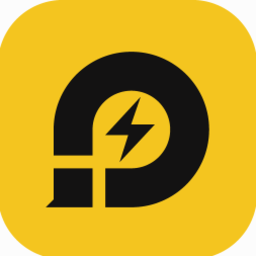 雷电模拟器最新版2025573.4M应用软件
雷电模拟器最新版2025573.4M应用软件
 迅雷影音播放器电脑版65.2M应用软件
迅雷影音播放器电脑版65.2M应用软件
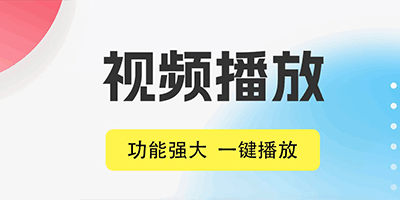 视频播放器
视频播放器 电脑装机必备
电脑装机必备 解压软件
解压软件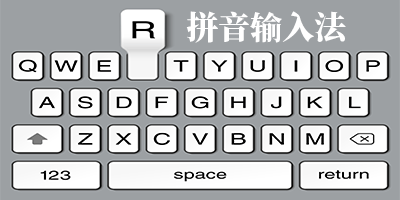 拼音输入法
拼音输入法 五笔输入法
五笔输入法